Arnold Render - это мощный и гибкий движок для рендеринга, который широко используется в индустрии компьютерной графики. Если вы работаете с Maya 2022 и хотите максимально эффективно использовать Arnold, то это руководство для вас.
В этой статье мы рассмотрим все этапы настройки Arnold Render для Maya 2022, начиная от установки и активации плагина, и заканчивая оптимизацией параметров рендеринга и использованием шейдеров и источников света.
Мы подробно рассмотрим каждый этап настройки и предоставим вам полезные советы и рекомендации от опытных профессионалов. Вы узнаете, как настроить глобальные параметры Arnold Render, как правильно установить камеру, как создавать и использовать шейдеры для создания реалистичных материалов и многое другое.
С помощью этого руководства вы сможете улучшить качество ваших рендеров, сократить время рендеринга и добиться желаемых результатов. Независимо от того, новичок вы или опытный пользователь Maya, вы найдете множество полезной информации и советов, которые помогут вам стать более эффективным и профессиональным в использовании Arnold Render.
Установка и активация Arnold Render

- Скачайте Arnold Render со страницы официального сайта Autodesk.
- Запустите установочный файл и следуйте инструкциям мастера установки, чтобы установить Arnold Render на ваш компьютер.
- После установки, откройте Autodesk Maya.
- Перейдите в меню "Window" (Окно) в Maya и выберите "Plugin Manager" (Менеджер плагинов).
- В окне "Plugin Manager" найдите Arnold Render и убедитесь, что галочка в столбце "Loaded" (Загружено) установлена.
- Если галочка не установлена, щелкните на кнопку "Loaded" рядом с названием Arnold Render, чтобы активировать его.
- Теперь Arnold Render должен быть активирован и готов к использованию в Maya.
После завершения этих шагов вы сможете использовать все функции и возможности Arnold Render для создания потрясающих визуальных эффектов и реалистичных изображений в Maya 2022.
Основные принципы работы с Arnold Render
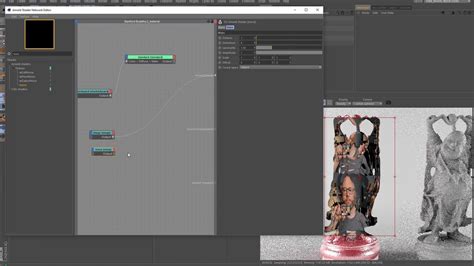
1. Взаимодействие с объектами: Arnold Render взаимодействует с объектами в сцене через атрибуты. Необходимо правильно настроить атрибуты объектов, чтобы достичь нужного результата.
2. Источники света: Arnold Render поддерживает различные типы источников света, включая точечные источники, прямоугольные световые панели, солнце и т.д. Важно настроить источники света для достижения желаемого освещения сцены.
3. Материалы: Arnold Render предоставляет широкий выбор материалов, которые могут быть применены к объектам в сцене. Необходимо выбрать соответствующие материалы и настройки для создания реалистичных поверхностей и текстур.
4. Камеры и перспектива: Arnold Render позволяет настраивать камеры и параметры перспективы для создания нужного вида сцены. Важно определить точку обзора, угол обзора, фокусное расстояние и другие параметры камеры.
5. Разрешение и качество: Arnold Render позволяет настроить разрешение и качество выходного изображения. Необходимо выбрать оптимальные настройки, учитывая требования проекта и доступные ресурсы.
При работе с Arnold Render важно экспериментировать, настраивать параметры и изучать возможности рендерера. Постепенно вы сможете достичь высокого качества и фотореализма в своих проектах.
Создание первого проекта в Arnold Render

Шаг 1: Загрузка и активация Arnold Render
Перед началом работы с Arnold Render необходимо загрузить и активировать его в программе Maya 2022. Для этого следуйте следующим инструкциям:
| 1. | Откройте программу Maya 2022 и перейдите в раздел "Plug-in Manager". |
| 2. | Найдите плагин "mtoa.mll" и убедитесь, что он отмечен галочкой. |
| 3. | Нажмите кнопку "Load" для загрузки плагина. |
| 4. | Убедитесь, что плагин "mtoa.mll" активирован (статус должен быть "Loaded" и "Auto load"). |
Шаг 2: Создание нового проекта
После успешной загрузки и активации Arnold Render, можно приступить к созданию нового проекта:
| 1. | Откройте программу Maya 2022 и выберите раздел "Create a new scene". |
| 2. | На панели инструментов выберите Arnold Render в качестве текущего рендерера. |
| 3. | Настройте параметры проекта, такие как размер кадра, формат изображения и сохранение проекта. |
Шаг 3: Добавление объектов и источников света
После создания нового проекта, вы можете добавить объекты и источники света для создания сцены:
| 1. | Используйте инструменты моделирования в Maya 2022 для создания объектов. |
| 2. | Добавьте источники света в сцену для создания нужной атмосферы и освещения. |
Шаг 4: Настройка материалов и текстур
Для создания реалистичных материалов и текстур в Arnold Render вы можете использовать различные инструменты и параметры:
| 1. | Используйте Shader Network Editor для создания сложных материалов с помощью различных шейдеров. |
| 2. | Настройте параметры материалов, такие как цвет, отражение, прозрачность и т. д. |
| 3. | Добавьте текстуры к объектам, используя теги и настройки Arnold Texture. |
Шаг 5: Рендеринг и сохранение изображения
После настройки сцены, объектов, материалов и текстур, вы готовы выполнить рендеринг и сохранить изображение:
| 1. | Выберите раздел "Render Settings" и настройте параметры рендеринга, такие как разрешение, количество кадров и т. д. |
| 2. | Нажмите кнопку "Render" для запуска процесса рендеринга. |
| 3. | После завершения рендеринга, сохраните изображение в нужном формате (например, JPEG или PNG). |
Теперь вы знаете основы создания первого проекта в Arnold Render. Эти шаги помогут вам начать работу с этим мощным рендерером и создавать фотореалистичные изображения и анимацию в программе Maya 2022.
Понятия освещения в Arnold Render
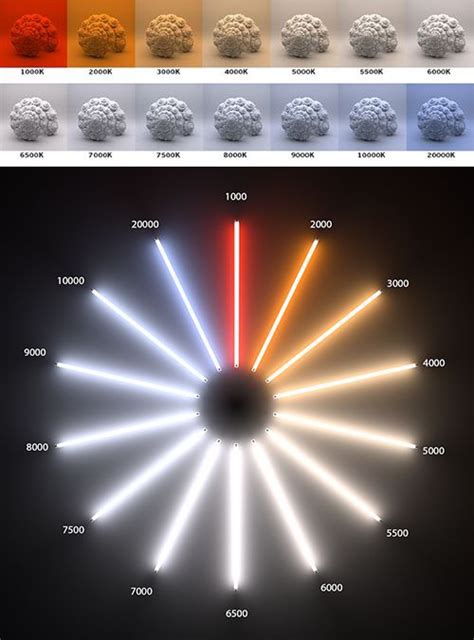
Источники света: От источника света зависит интенсивность и направление света на сцене. Arnold Render поддерживает различные типы источников света, такие как точечные источники, прожекторы, зеркальные источники света и другие.
Тени: Тени являются важным аспектом освещения, а они создаются, когда источник света попадает на объекты, блокирующие свет. Arnold Render предоставляет различные методы создания теней, включая обходы лучей и карты теней.
Рассеянное освещение: Рассеянное освещение возникает, когда свет отражается от различных поверхностей в сцене и создает мягкие, реалистичные тени. Arnold Render предоставляет возможность настройки параметров рассеянного освещения для достижения желаемого эффекта.
Глобальное освещение: Глобальное освещение учитывает вклад всех источников света в сцене и контролирует общую яркость и распределение света. Arnold Render поддерживает различные методы глобального освещения, такие как глобальное освещение по Гуро и глобальное освещение по пути.
Отражение и преломление: Arnold Render позволяет точно моделировать отражение и преломление света, что позволяет создать реалистичные отражения и преломления на поверхностях объектов.
Разделение на слои: Arnold Render позволяет разделять освещение на отдельные слои, что упрощает редактирование и настройку освещения в постпроцессе.
Теперь, когда вы знакомы с основными понятиями освещения в Arnold Render, вы можете использовать их для создания реалистичных и качественных визуализаций в Maya 2022.
Использование материалов в Arnold Render

Arnold Render предоставляет широкий спектр материалов, которые позволяют создавать реалистичные визуализации. Материалы в Arnold Render задаются с помощью узлов, которые соединяются и конфигурируются для достижения нужного эффекта.
Один из основных типов материалов в Arnold Render - Standard Surface (стандартная поверхность). Он обеспечивает реалистичную отражающую поверхность с поддержкой различных свойств, таких как цвет, грубость, отражение и преломление.
Чтобы использовать материалы в Arnold Render, необходимо создать узлы материалов и настроить их параметры. В Maya 2022 вы можете создавать узлы материалов с помощью графического интерфейса, перетаскивая их из окна Hypershade.
После создания материала, его можно назначить на объект или группу объектов в сцене. Для этого нужно выбрать объекты, затем выбрать соответствующий материал в окне Hypershade и просто перетащить его на выбранные объекты.
| Тип материала | Описание |
|---|---|
| Standard Surface | Обеспечивает реалистичную отражающую поверхность с поддержкой различных свойств, таких как цвет, грубость, отражение и преломление. |
| Subsurface Scattering | Позволяет создавать материалы, которые имитируют рассеяние света внутри объемных объектов. |
| Hair | Предназначен для создания реалистичных волос и волосков. |
| Volume | Используется для создания материалов, имитирующих объемные газы и радиальное освещение. |
Кроме того, в Arnold Render предусмотрены возможности создания собственных пользовательских материалов, используя Arnold Shader Network Editor, который позволяет соединять узлы материалов и настраивать их параметры с максимальной гибкостью.
Использование материалов в Arnold Render позволяет достичь высокого уровня реализма и создать впечатляющие визуализации с помощью программы Maya 2022.
Настройка камеры и перспективы в Arnold Render
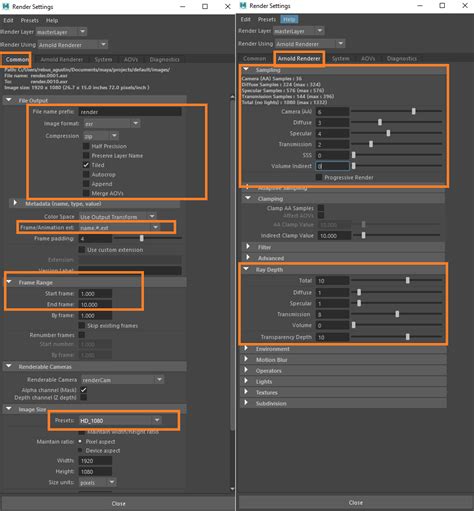
В Arnold Render доступны различные типы камер, включая перспективную камеру, ортогональную камеру и панорамную камеру. Каждый тип камеры имеет свои особенности и подходит для определенных задач.
При работе с перспективной камерой можно управлять фокусным расстоянием, углом обзора, а также настраивать различные параметры объектива, такие как искажение и микросердечник. Фокусное расстояние позволяет увеличивать или уменьшать глубину резкости, а угол обзора определяет ширину и высоту области, попадающей в кадр.
В случае использования ортогональной камеры, объекты на сцене будут изображаться без перспективных искажений. Это может быть полезно при создании технических чертежей или планов, где важна точная пропорциональность объектов.
Панорамная камера позволяет создавать сцены с 360-градусным обзором. Такие камеры широко используются при создании виртуальной реальности или панорамных фотографий.
Не забывайте экспериментировать с разными значениями параметров камеры и перспективы для достижения нужного эффекта. Настройка камеры является важным шагом в процессе создания реалистичных рендеров с помощью Arnold Render.
Работа с геометрией в Arnold Render

Arnold Render предоставляет множество инструментов для работы с геометрией в Maya 2022. В этом разделе мы рассмотрим основные операции с геометрией, которые можно выполнить с помощью Arnold Render.
- Импорт геометрии: Arnold Render позволяет импортировать геометрию из различных форматов, таких как OBJ, FBX и Alembic. Для импорта геометрии в Arnold Render необходимо выбрать пункт меню "File" - "Import", затем выбрать соответствующий формат файла и указать путь к файлу с геометрией.
- Редактирование геометрии: В Arnold Render можно выполнять различные операции редактирования геометрии, такие как изменение размера, поворот и перемещение объектов. Для этого необходимо выбрать нужные объекты, затем использовать инструменты на панели инструментов Arnold Render для выполнения соответствующих операций редактирования.
- Создание геометрии: Arnold Render позволяет создавать новую геометрию прямо в программе Maya 2022. Для создания новой геометрии необходимо выбрать пункт меню "Create" - "Geometry", затем выбрать нужный тип геометрии (например, полигон или нурбс) и указать параметры создаваемого объекта.
- Управление геометрией: В Arnold Render можно выполнять различные операции управления геометрией, такие как объединение объектов, разделение объектов и изменение их иерархии. Для этого необходимо выбрать нужные объекты, затем использовать соответствующие инструменты на панели инструментов Arnold Render.
- Экспорт геометрии: Arnold Render позволяет экспортировать геометрию в различные форматы, такие как OBJ, FBX и Alembic. Для экспорта геометрии необходимо выбрать пункт меню "File" - "Export", затем выбрать соответствующий формат файла и указать путь для сохранения экспортированной геометрии.
Работа с геометрией - важная часть процесса создания реалистичных изображений в Arnold Render, и хорошее понимание основных операций с геометрией поможет вам достичь желаемого результата.
Использование пространственного звука в Arnold Render

Пространственный звук в Arnold Render позволяет добавить реалистичное звуковое оформление к вашим сценам. Это может быть полезно, например, при создании анимированных фильмов или игровых проектов, где звук играет важную роль в создании атмосферы и ощущений для зрителей.
Для использования пространственного звука в Arnold Render, вам понадобится установить плагин, который предоставит вам необходимые инструменты для работы с звуком. После установки плагина, вы сможете создавать источники звука, настраивать их параметры и применять к сценам в Arnold Render.
Пространственный звук в Arnold Render имитирует реальное распределение и восприятие звука в пространстве. Вы можете задать параметры, такие как расстояние, мощность и направление источника звука, чтобы создать реалистичный звуковой эффект.
Важно отметить, что использование пространственного звука может потребовать дополнительных вычислительных ресурсов и может повлиять на время рендеринга сцены. Тем не менее, результат может быть значительно лучше, и это может стоить усилий и времени.
Интеграция Arnold Render с другими программами

Arnold Render позволяет интегрироваться с различными программами для обеспечения удобного и эффективного рабочего процесса при создании визуализаций. Ниже представлен перечень программ, с которыми Arnold Render легко интегрируется, а также некоторые способы интеграции:
- Autodesk Maya: Arnold Render является официальным встроенным рендерером в программе Autodesk Maya. Он обеспечивает полную интеграцию и поддержку всех функций Arnold Render, таких как управление освещением, материалами и камерами.
- Houdini: Arnold Render может быть легко интегрирован в Houdini с помощью плагина Arnold для Houdini. Плагин позволяет использовать все возможности Arnold Render в Houdini и управлять рендерингом сцены и созданием материалов.
- Cinema 4D: Существует плагин Arnold for Cinema 4D, который обеспечивает интеграцию Arnold Render в программу Cinema 4D. Плагин поддерживает основные функции Arnold Render и позволяет создавать качественные визуализации в Cinema 4D.
- 3ds Max: Arnold Render также интегрируется в 3ds Max с помощью плагина Arnold for 3ds Max. Плагин предлагает возможности рендеринга сцены, создания материалов и управления освещением с использованием Arnold Render.
- Blender: Arnold Render можно интегрировать в Blender с помощью плагина Arnold for Blender. Плагин обеспечивает поддержку Arnold Render в Blender и позволяет использовать все функции рендерера для создания высококачественных рендеров в Blender.
Интеграция Arnold Render с другими программами делает его мощным инструментом для визуализации и позволяет аниматорам и художникам создавать реалистичные и высококачественные изображения и анимации.
Оптимизация и улучшение производительности Arnold Render

1. Снижение сложности геометрии: Одним из способов снижения нагрузки на рендеринг может быть упрощение геометрии моделей. Если возможно, удалите ненужные детали, уменьшите количество полигонов или использование субдивизии.
2. Использование оптимизированных материалов: Отложенный режим просчёта слоя нередко испытывает определённые трудности с производительностью, поскольку требуется больше времени на предварительный счёт. Для улучшения производительности рекомендуется использовать оптимизированные материалы, которые имеют более простую текстуру или меньше сложных свойств.
3. Кэширование: Функция кэширования позволяет Arnold Render сохранять промежуточные результаты рендеринга, что может заметно сократить время рендеринга. Убедитесь, что включена функция кэширования и правильно настроены параметры для оптимальной производительности.
4. Использование экземпляров: Вместо дублирования объектов в сцене, рекомендуется использовать экземпляры. Это позволяет сократить количество объектов в сцене, тем самым улучшая производительность.
5. Подбор оптимальных настроек: Arnold Render имеет множество параметров, которые могут быть настроены для достижения оптимальной производительности. Исследуйте и экспериментируйте с этими параметрами, чтобы найти наиболее эффективные настройки для вашей сцены.
| Совет | Описание |
|---|---|
| Используйте кэширование | Включите функцию кэширования и настройте параметры для оптимальной производительности. |
| Упрощайте геометрию | Удалите ненужные детали, уменьшите количество полигонов, использование субдивизии и т.д. |
| Используйте экземпляры | Вместо дублирования объектов, используйте экземпляры для сокращения количества объектов в сцене. |
| Используйте оптимизированные материалы | Выбирайте материалы с простыми текстурами и меньшим количеством сложных свойств для улучшения производительности. |
| Настройте параметры рендеринга | Исследуйте и экспериментируйте с параметрами Arnold Render, чтобы найти оптимальные настройки для вашей сцены. |
С учетом этих советов вы сможете оптимизировать и улучшить производительность Arnold Render, сократив время рендеринга и улучшив качество визуализации.